Windows 11学院:如何在文件管理器中启用新筛选选项
更新时间:2024-05-18 19:30:52作者:big100
5 月 18 日消息,消息源 @ PhantomOfEarth 近日发布推文,表示微软今天发布的 Windows 11 Beta Build 22635.3640 预览版中隐藏新特性,启用后文件管理器新增过滤选项,可切换近期文件、收藏夹以及共享文件选项。
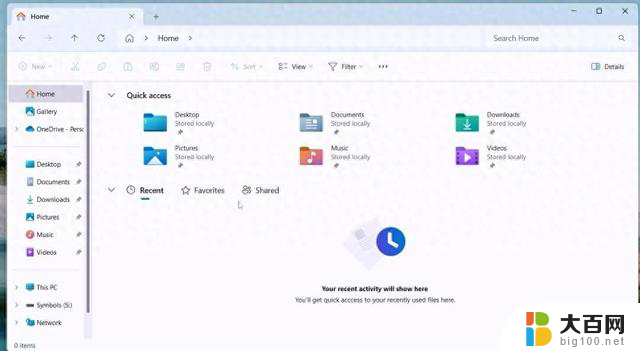
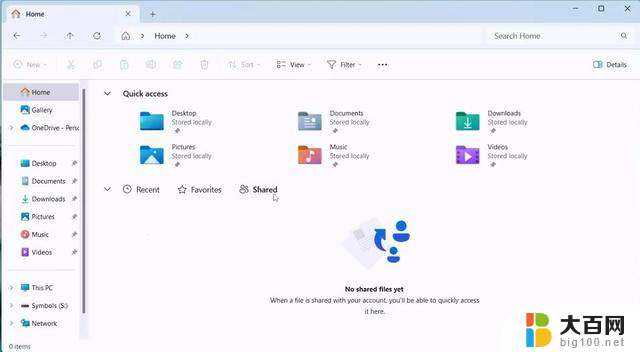
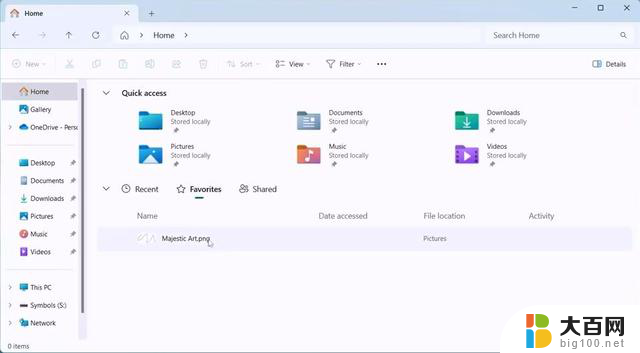
附上三个过滤选项如下:
Recent(近期文件):可以快速访问用户近期使用过的文件
Favorite(收藏夹):显示用户收藏的文件
Shared(共享文件):显示用户通过其账号分享的文件。
附上操作步骤如下:
1. 安装 Windows 11 Build 22635.3640 预览版更新。
2. 从 GitHub 页面下载 Vivetool 工具,然后解压缩到任意文件夹。但需要记住该文件夹路径(例如 C:\Program Files (x86)\ViVeTool-v0.3.2)。
3. 按下 Win 键(或者使用鼠标)打开开始菜单,输入“cmd”,然后选择“以管理员权限”打开命令提示符。
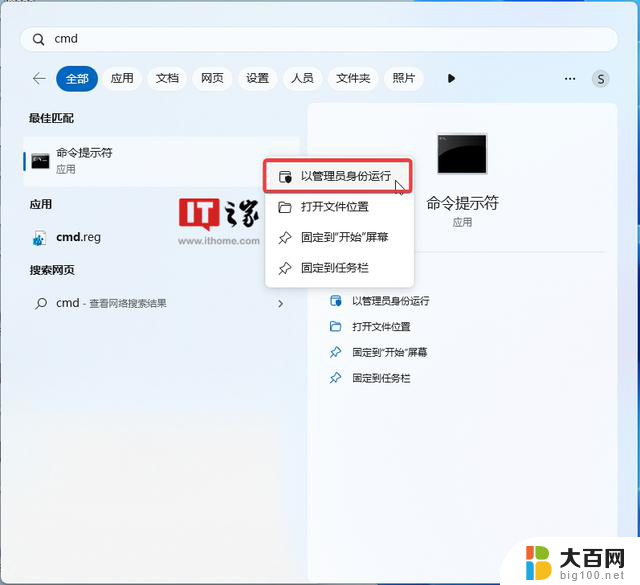
4. 使用 cd 命令跳转到 ViveTool 文件夹,例如“cd C:\Program Files (x86)\ViVeTool-v0.3.2”
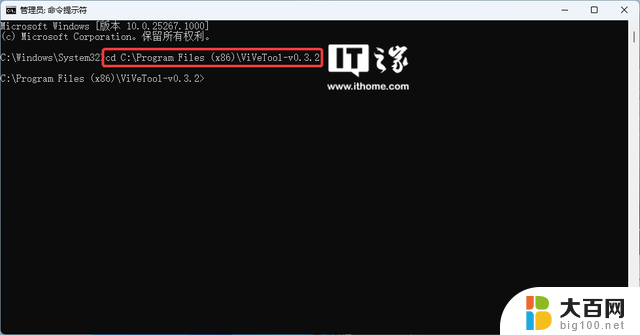
5. 然后输入 vivetool /enable /id:45130483,按下回车键
6. 重启设备
Windows 11学院:如何在文件管理器中启用新筛选选项相关教程
- windows11的文件夹选项在哪里 Win11文件夹选项在哪里设置
- Win11学院:在开始菜单推荐区域如何启用文件夹
- 如何清除下拉选项 如何在下拉列表中删除选项
- win11如何设置以太网 如何在Windows11中打开以太网属性选项
- win10更新选项 Win10控制面板中添加Windows更新选项的步骤
- 文件在资源管理器打开怎么删除 在Windows资源管理器中打开文件后如何删除
- win11视图选项 Windows11如何启用任务视图按钮
- excel表如何筛选重复数据 Excel表格如何筛选重复数据
- win11文件夹加密选项点不了 Win11文件夹加密选项无法勾选
- win10360压缩右键没有压缩文件选项 win10右键没有压缩文件选项怎么恢复
- 国产CPU厂商的未来较量:谁将主宰中国处理器市场?
- 显卡怎么设置才能提升游戏性能与画质:详细教程
- AMD,生产力的王者,到底选Intel还是AMD?心中已有答案
- 卸载NVIDIA驱动后会出现哪些问题和影响?解析及解决方案
- Windows的正确发音及其读音技巧解析:如何准确地发音Windows?
- 微软总裁:没去过中国的人,会误认为中国技术落后,实际情况是如何?
微软资讯推荐
- 1 显卡怎么设置才能提升游戏性能与画质:详细教程
- 2 ChatGPT桌面版:支持拍照识别和语音交流,微软Windows应用登陆
- 3 微软CEO称别做井底之蛙,中国科技不落后西方使人惊讶
- 4 如何全面评估显卡配置的性能与适用性?快速了解显卡性能评估方法
- 5 AMD宣布全球裁员4%!如何影响公司未来业务发展?
- 6 Windows 11:好用与否的深度探讨,值得升级吗?
- 7 Windows 11新功能曝光:引入PC能耗图表更直观,帮助用户更好地监控电脑能耗
- 8 2024年双十一七彩虹显卡选购攻略:光追DLSS加持,畅玩黑悟空
- 9 NVIDIA招聘EMC工程师,共同推动未来技术发展
- 10 Intel还是AMD游戏玩家怎么选 我来教你双11怎么选CPU:如何在双11选购适合游戏的处理器
win10系统推荐
系统教程推荐
- 1 win11文件批给所有权限 Win11共享文件夹操作详解
- 2 怎么清理win11更新文件 Win11清理Windows更新文件的实用技巧
- 3 win11内核隔离没有了 Win11 24H2版内存隔离功能怎么启用
- 4 win11浏览器不显示部分图片 Win11 24H2升级后图片无法打开怎么办
- 5 win11计算机如何添加常用文件夹 Win11文件夹共享的详细指南
- 6 win11管理应用权限 Win11/10以管理员身份运行程序的方法
- 7 win11文件夹内打开图片无预留 Win11 24H2升级后图片无法打开怎么办
- 8 win11访问另外一台电脑的共享文件夹 Win11轻松分享文件的方法
- 9 win11如何把通知关闭栏取消 win11右下角消息栏关闭步骤
- 10 win11安装更新0x800f081f Win11 23H2更新遇到错误代码0x800f081f怎么处理